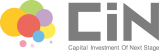「メッセージ」機能とは、ユーザーと店舗が直接メッセージをやり取りできる機能です。
ユーザーはスマホでGoogleマップにログインした際に、以下画像の「メッセージ」「お問い合わせ」から店舗にメッセージを送信できるようになりました。
一方、店舗は受信したユーザーからのメッセージに返信することができます。
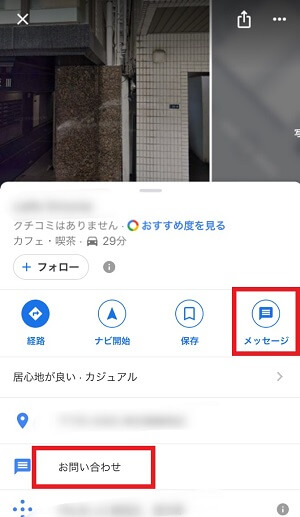
メッセージ機能で何ができる!?メリット・デメリットを紹介!
メリット
【1】24時間問い合わせが可能!
メッセージで問い合わせが可能になったことで、従来の電話に比べてユーザーは「予約」以外にも「個室の有無」や「料金」などをより気軽に問い合わせできるようになりました。
店舗も営業時間外や電話に出られない忙しい時間帯などに新規のお客様を逃すことなく、問い合わせを受け付けることができます。
【2】ユーザーの声をリアルタイムで得ることが可能!
メッセージを受信すると通知が届くように設定できるため、すぐにメッセージを確認することができます。
【3】リアルタイムの情報を発信することが可能!
メッセージを送信してくれたユーザーにはこちらから情報を送ることができます。「キャンペーン情報」や「空席情報」などを送信してリアルタイムの情報を届けましょう。
【4】一部のカテゴリでは「見積り」が可能!
ユーザーが店舗に見積りリクエストを送信できるようになり、店舗側は簡単に返信ができます。
デメリット
【1】メッセージに気づかないことがある
「今日予約したい」など、急ぎの問い合わせがくるかもしれません。メッセージに気づかないと新規のお客様を逃してしまうことになります。通知設定をONにし、メッセージの受信をこまめに確認しましょう。
【2】悪質な質問が送られてくる可能がある
いたずら心で悪質な質問が送られてくることもあるかもしれません。その場合には相手をブロックし、メッセージを受け取らないように設定ができます。
ブロックの方法は以下の通りです。
1.アプリにログイン
2.ブロックしたい相手のメッセージを開く
3.右上の「…」→[ブロックしてスパムとして報告]
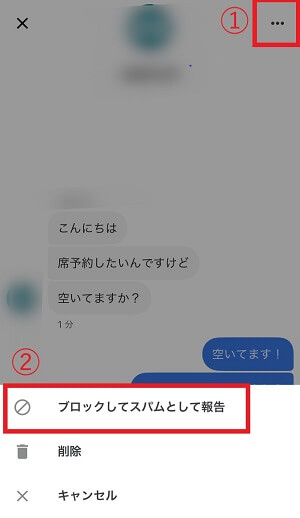
メッセージ機能の設定と使い方についてご紹介!
メッセージ機能の設定方法
【1】Googleマイビジネスのアプリにログイン
【2】[顧客]→[メッセージ]→[メッセージ機能を有効にする]
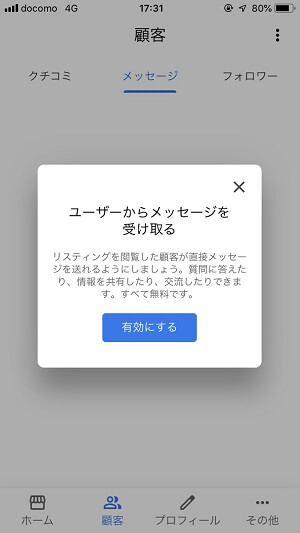
【3】メッセージを送信する前にユーザーに自動で表示されるメッセージを作成しましょう。
「はい、どんなご用でしょう?」が例としてありますが、120文字以内で設定可能です。
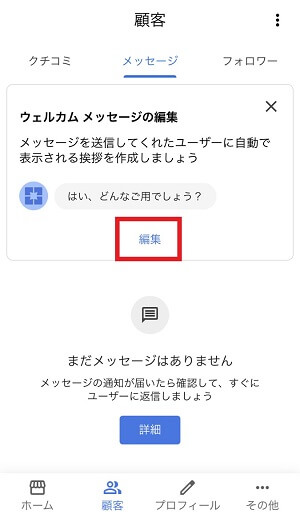
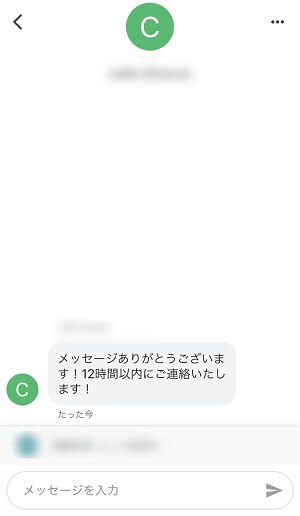
メッセージを送信しようとするユーザーには上記画像のようにウェルカムメッセージが表示されます。
「メッセージありがとうございます!12時間以内にご連絡いたします!」
このように具体的な時間を記載しておけばユーザーも連絡しやすいかと思います。店舗の雰囲気に合わせて挨拶を作成しましょう。
以上で設定は完了です。
届いたメッセージはアプリの[顧客]→[メッセージ]から確認できます。ぜひメッセージ機能を活用してみてください!
MEO対策、Googleビジネスプロフィール運用にご興味があれば
MEO対策やGoogleビジネスプロフィール運用にご興味をお持ちの方、いま検討中の方、最適なご提案が可能です。詳細はGoogleビジネスプロフィール運用代行をご確認ください。